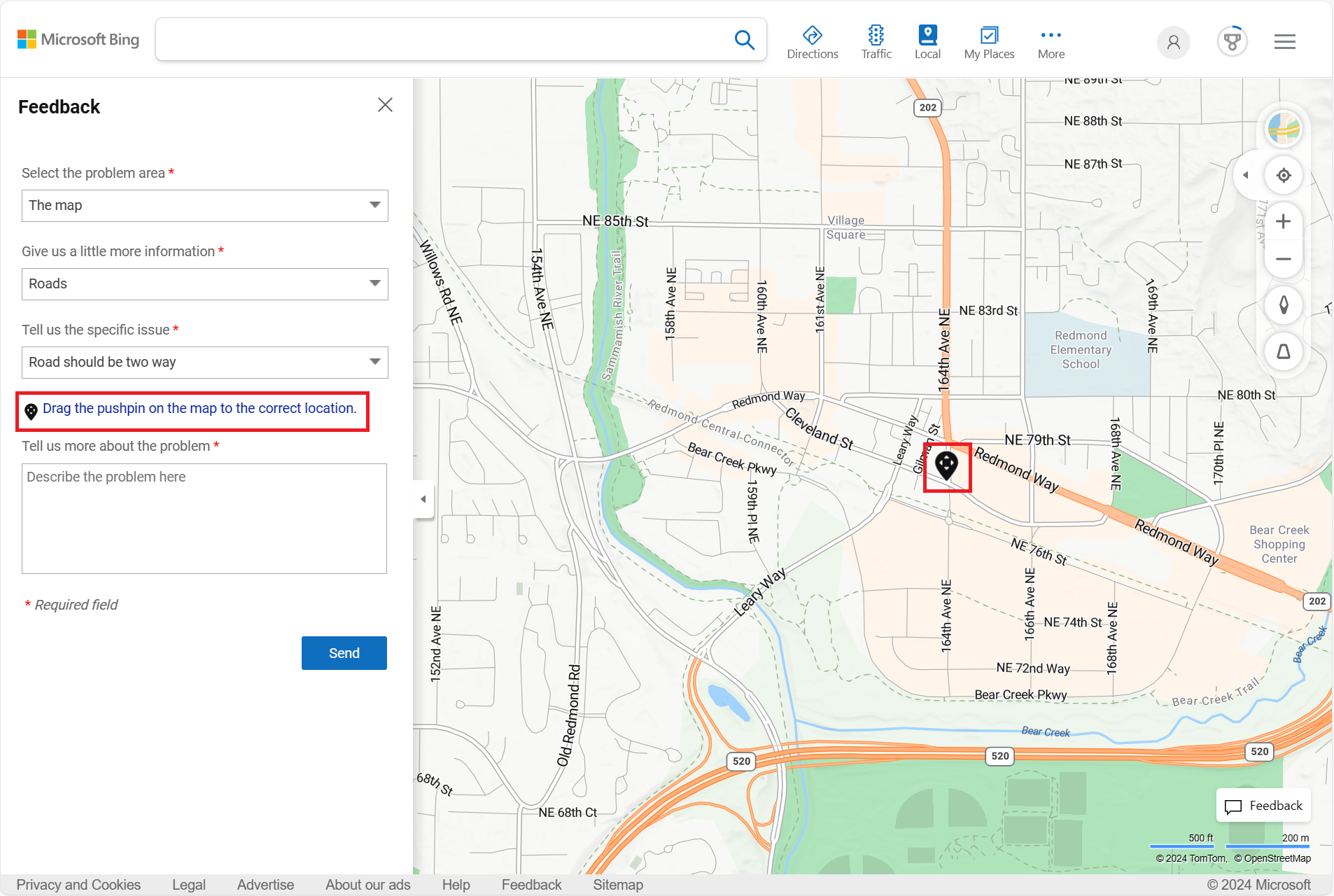Azure Maps에 대한 데이터 피드백 제공
Azure 지도 일련의 매핑 및 지리 공간 API 및 웹 SDK를 통해 개발자와 조직이 다양한 산업 및 사용 사례에서 애플리케이션에 대한 지능형 위치 기반 환경을 빌드할 수 있습니다. Azure 지도 기본 지도 데이터를 지속적으로 업데이트하여 가능한 가장 최신의 정확한 지도 콘텐츠를 보장하지만, Azure 지도 피드백 도구는 고객이 지도 데이터와 관련된 문제를 보고하는 데 유용한 리소스입니다. 피드백 도구를 사용하면 Azure 지도 및 Bing 지도 고객이 Microsoft에 지도 데이터 수정 사항을 전달할 수 있습니다. 피드백 도구를 통해 제출된 모든 제안된 지도 데이터 수정 사항은 신중하게 평가되고 즉시 해결됩니다.
피드백 도구에 액세스하는 방법
피드백 도구에 액세스하는 세 가지 방법이 있습니다.
Azure 지도 계정. 개요 섹션의 지도 데이터 피드백 제공 탭에 있는 링크에서 Azure 지도 계정의 피드백 도구에 액세스할 수 있습니다.
웹 SDK 맵 컨트롤입니다. 지도의 오른쪽 아래에 있는 링크에서 피드백 도구에 액세스할 수 있습니다.
URL. Azure 지도 피드백 도구 URL에서 직접 피드백 도구에 액세스할 수 있습니다.
피드백 제공
피드백 도구를 사용하여 Azure 지도 맵에서 찾은 문제에 대한 피드백을 제공할 수 있습니다. 다음 예제에서는 최근에 양방향 도로로 변경된 도로가 발생할 때 피드백을 제공하는 방법을 보여 줍니다.
Azure 지도 피드백 도구로 이동합니다.
지도의 문제 영역을 확대합니다.
문제 영역 드롭다운 목록에서 지도 를 선택합니다.
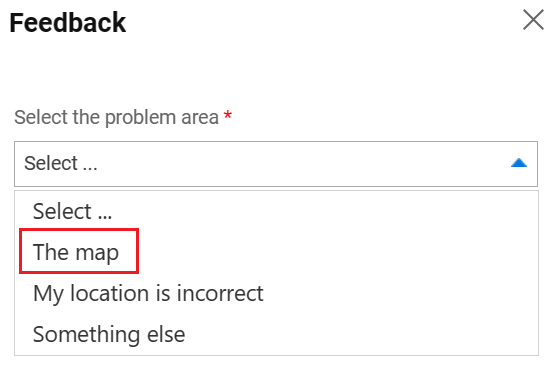
자세한 정보 드롭다운 목록에서 도로를 선택합니다.
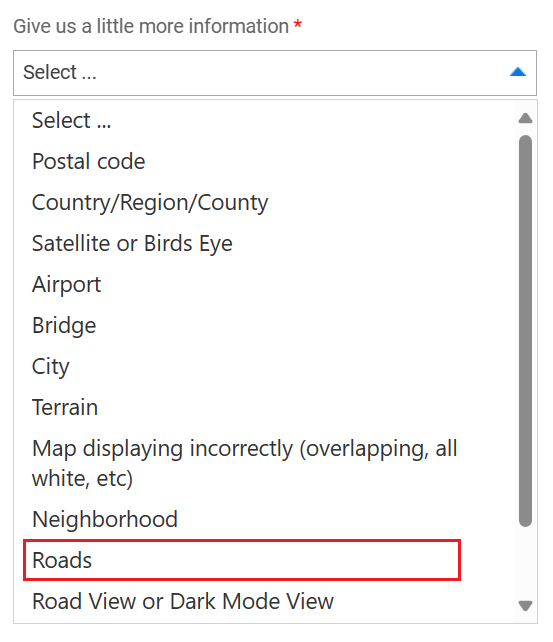
선택 도로는 특정 문제 드롭다운 목록에서 두 가지 방법이어야 합니다.
압정은 압정을 맵에서 문제의 위치로 끌어온 메시지와 함께 나타납니다. 압정을 원하는 위치로 이동합니다.
문제 입력란에 문제에 대한 관련 세부 정보를 입력합니다.
검색 창 사용
피드백 도구를 가져올 때 맵이 원하는 위치에 나타나지 않으면 마우스를 사용하여 원하는 위치로 맵을 이동하면 됩니다. 또 다른 옵션은 검색 창을 사용하고 원하는 위치에 입력하고 검색 아이콘  을 선택하거나 Enter 키를 누르는 것입니다. 완료되면 검색 결과 보기의 오른쪽 위에 있는 옵션을 선택하여
을 선택하거나 Enter 키를 누르는 것입니다. 완료되면 검색 결과 보기의 오른쪽 위에 있는 옵션을 선택하여 X 피드백 도구로 돌아갑니다.
다음 단계
Azure Maps와 관련된 기술적 질문을 보려면 Microsoft Q & A를 참조하세요.